 |
||
| WideStudio Application Builder User's Guide(Perl言語) | ||
|---|---|---|
リストメソッドによるリストのデータ表示制御リストに項目表示データを追加するには、addItem メソッドを用います。 addItem により、追加する文字列、追加する位置を指定します。追加位置を省 略すると、リストの末尾に追加されます。リストに項目を追加するサンプルで す。
#----------------------------------------------------------
#Function for the event procedure
#----------------------------------------------------------
use mwt;
sub btnep1 {
my ($object)= @_;
# リストの項目を全て削除。
$newlist_001->delAll();
# リストの末尾に項目を追加。
$newlist_001->addItem("item1");
$newlist_001->addItem("item2");
$newlist_001->addItem("item3");
$newlist_001->addItem("item4");
# リストに位置指定で項目を追加。
$newlist_001->addItem("item0",0); # 0は先頭
$newlist_001->addItem("item5",-1); # -1は末尾
# リストを変更した場合、最後に一度、更新。
$newlist_001->updateList();
return;
}
1;
プロパティからのリストデータの設定比較的項目数が少ない場合、プロパティから、一括して項目を設定することが できます。この場合、まず、"dataSource" プロパティを WS_DATA_SOURCE_NONE に指定します。次に、"data" プロパティに改行コー ドで区切ったデータを設定します。
#----------------------------------------------------------
#Function for the event procedure
#----------------------------------------------------------
use mwt;
sub btnep1 {
my ($object) = @_;
# リストの項目を全て削除。
$newlist_001->delAll();
# リストにプロパティ経由でデータを設定
$newlist_001->setProperty("dataSource",$mwt::WS_DATA_SOURCE_NONE);
$newlist_001->setProperty("data","item0\nitem1\nitem2\nitem3\nitem4");
return;
}
1;
また次のように、アイコンファイルも同時に指定すると、項目毎にアイコンも
指定することができます。プロパティ "useIcon" を True に設定して、アイ
コンを指定する場合は、カンマで区切って指定します。アイコンファイルは省
略すると、プロパティ "iconPixmap" に指定されたものが使用されます。
書式:
アイコンファイル,項目文字列\nアイコンファイル,項目文字列\n....
#----------------------------------------------------------
#Function for the event procedure
#----------------------------------------------------------
use mwt;
sub btnep1 {
my ($object) = @_;
# リストの項目を全て削除。
$newlist_001->delAll();
# リストにプロパティ経由でデータを設定
$newlist_001->setProperty("dataSource",$mwt::WS_DATA_SOURCE_NONE);
$newlist_001->setProperty("data",
"$(WSDIR)/sys/pixmaps/bi16.xpm,item1\nitem2\nitem3");
return;
}
1;
ファイルからのリストデータの設定ファイル名を指定して、ファイルから一括して項目を設定することができます。 この場合、まず、"dataSource" プロパティを WS_DATA_SOURCE_FILE に指 定します。次に、"dataSourceName" プロパティにファイル名を指定します。 ビルダーからのプロパティ設定、プログラムからの設定で動作します。下記は プログラムでの設定の例です。
#----------------------------------------------------------
#Function for the event procedure
#----------------------------------------------------------use mwt;
sub btnep1 {
my ($object) = @_;
# リストの項目を全て削除。
$newlist_001->delAll();
# リストにファイル経由でデータを設定
$newlist_001->setProperty("dataSource",$mwt::WS_DATA_SOURCE_FILE);
$newlist_001->setProperty("dataSourceName","data.txt");
return;
}
1;
# data.txt の内容
$(WSDIR)/sys/pixmaps/bi16.xpm,item1
item2
item3
item4
$(WSDIR)/sys/pixmaps/bi16.xpm,item5
item6
item7
item8
インスタンスからのリストのデータ表示インスタンス名を指定して、そのインスタンスのデータソース対象プロパティ から一括して項目を設定することができます。この場合、まず、 "dataSource" プロパティを WS_DATA_SOURCE_INSTANCE に指定します。次 に、"dataSourceName" プロパティにインスタンス名を指定します。下記の例 では、WSCtextField のインスタンス newtext_000 を指定しています。デー タの形式は、ファイル指定の場合と変わりません。newtext_000 に入力され ている文字列がリストに表示されます。ビルダーからのプロパティ設定、プロ グラムからの設定で動作します。下記はプログラムでの設定の例です。
#----------------------------------------------------------
#Function for the event procedure
#----------------------------------------------------------
use mwt;
sub btnep1 {
my ($object) = @_;
# リストの項目を全て削除。
$newlist_001->delAll();
# リストにインスタンス経由でデータを設定
$newlist_001->setProperty("dataSource",$mwt::WS_DATA_SOURCE_INSTANCE);
$newlist_001->setProperty("dataSourceName","newtext_000");
return;
}
1;
次の図では、上部のテキスト入力から入力した文字列が、下部のリストに表示
されています。
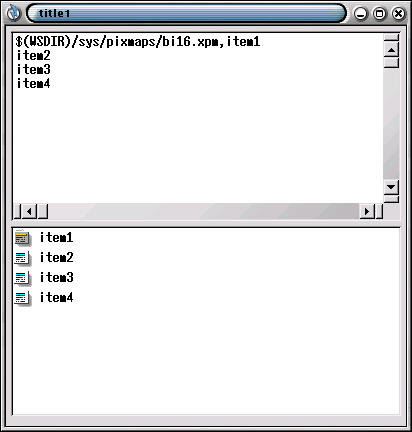 [インスタンスからの項目設定] Document Release 3.80 for WideStudio ver 3.80, Jan 2005
|
||
 |
| バグ情報、ご質問等ございましたら、メーリングリストでご確認の上、 御気軽にこちらの方までよろしくお願いいたします。 |
|
Copyright©WideStudio Development Team,1999-2005
|